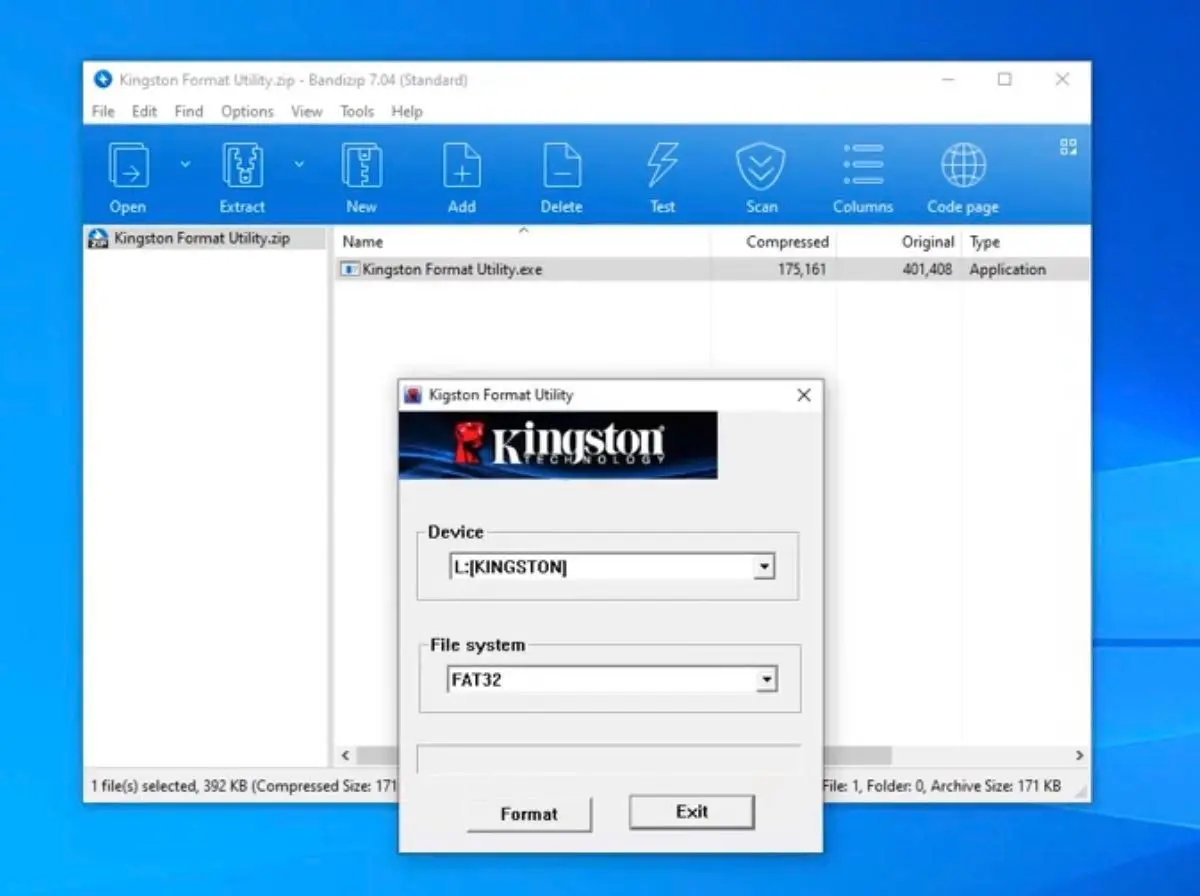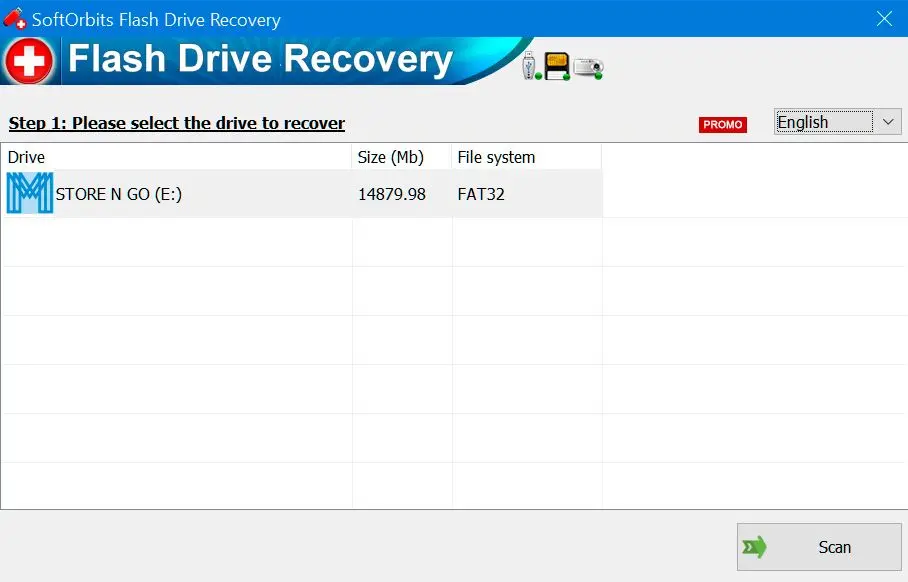Yleiskatsaus SoftOrbits-työkaluun
SoftOrbits Flash Drive Recovery on erinomainen valinta kenelle tahansa, joka etsii tiedostojen palautusta. Olipa käytössä Kingston Datatraveler G4 tai jokin muu malli, voit käyttää tätä ohjelmistoa kadonneiden tai vahingoittuneiden tietojen palauttamiseen. Voit jopa esikatsella palautettuja tiedostoja ennen niiden tallentamista tietokoneellesi. Tämä on erinomainen ominaisuus, jonka avulla voit varmistaa, että palautat oikeat tiedostot.
Vinkkejä ja niksejä Kingston-muistitikun korjaamiseen
Jos Kingston-muistitikku aiheuttaa ongelmia, ei hätää. Oikeilla työkaluilla ja perustiedoilla Kingston-muistitikun voi korjata nopeasti toimintakuntoon.

- Varmista ensin, että käytössä on oikeat työkalut. Tähän voi kuulua USB-korjausohjelma, tiedonpalautusohjelma tai erityisesti Kingston-muistitikkuja varten suunniteltu korjaustyökalu.
- Ennen muistitikun korjaamista, varmista tärkeiden tiedostojen varmuuskopiointi.
- Jos tietokone ei tunnista Kingston-muistitikkua, kokeile kytkeä se toiseen USB-porttiin. Toinen portti saattaa ratkaista ongelman.
- Jos Kingston-muistitikku ei toimi oikein, ongelman määrittämiseksi on ehkä suoritettava diagnostiikkatyökalu. Joissakin Kingston-muistitikuissa on sisäänrakennettuja diagnostiikkatyökaluja, kun taas toiset saattavat edellyttää erillisen diagnostiikkatyökalun lataamista.
- Viimeisenä vaihtoehtona, jos Kingston-muistitikku toimii edelleen virheellisesti, laite on ehkä vaihdettava. Varmista, että uusi muistitikku ostetaan luotettavalta myyjältä, koska markkinoilla olevat monet väärennetyt muistitikut voivat aiheuttaa enemmän ongelmia kuin ratkaisevat.
Kingston-yritys tarjoaa virallisella verkkosivustollaan useita neuvoja ja ratkaisuja, jotka voivat auttaa ongelman ratkaisemisessa. Virallinen verkkosivusto on aina parempi tarkistaa ennen minkään muun kokeilemista. Näitä vinkkejä ja niksejä noudattamalla Kingston-muistitikun voi korjata ja sen saa nopeasti toimimaan uudelleen!
Yleisiä ongelmia Kingston-muistitikuissa ja niiden korjaaminen
Kingston-muistitikkuja käytetään laajalti tietojen tallentamiseen ja siirtämiseen. Käyttäjät tarvitsevat kuitenkin joskus apua niiden kanssa. Seuraavassa on joitain yleisimmistä ongelmista ja niiden korjaustavoista.
| Ongelma | Syy | Mahdollinen ratkaisu |
|---|
| USB-muistitikku ei tunnistu tietokoneessa | Ohjainongelma tai laitteistovika | Tarkista ohjaimen ajantasaisuus ja päivitä tarvittaessa. Jos ongelma jatkuu, kokeile toista USB-porttia tai liitä muistitikku toiseen tietokoneeseen vian paikantamiseksi. |
| USB-muistitikun data on vioittunut tai puuttuu | Virushyökkäys, muistitikun virheellinen poisto tai sähkökatko | Tarkista USB-muistitikku luotettavalla virustentorjuntaohjelmalla. |
| USB-muistitikku näyttää väärän kapasiteetin | Tiedostojärjestelmän vioittuminen tai virheellinen osiointi | Muotoile USB-muistitikku levytyökalujen avulla kapasiteetin palauttamiseksi. |
| USB-muistitikku ei toimi kunnolla | Huonot sektorit, tiedostojärjestelmän vioittuminen tai muut ohjelmisto-/laitteisto-ongelmat | Muotoile USB-muistitikku tiedostojärjestelmäongelmien ratkaisemiseksi. Jos ongelma jatkuu, kokeile korjaustyökalua, kuten Kingstonin DataTraveler Repair Toolia, huonojen sektoreiden tai muiden ohjelmisto-/laitteisto-ongelmien korjaamiseksi. |
Kingston suosittelee ottamaan yhteyttä tekniseen tukeensa, jos yllä mainitut ratkaisut eivät toimi. Tärkeää dataa tulee säännöllisesti varmuuskopioida tietojen menetyksen estämiseksi muistitikkuongelmien varalta.
SoftOrbits-työkalun pääominaisuudet
Jos etsit tehokasta ja helppokäyttöistä korjaustyökalua, SoftOrbits Kingston USB Drive Recovery on varteenotettava vaihtoehto. Seuraavassa on joitain SoftOrbits Kingston USB Drive Recovery -ohjelmiston keskeisiä ominaisuuksia:
✔️ Yhteensopiva kaikkien yleisten muistitikkuvalmistajien kanssa
Ohjelmisto on yhteensopiva kaikkien yleisten muistitikkuvalmistajien kanssa, mukaan lukien Kingston, SanDisk ja Toshiba. Voit käyttää tätä ohjelmistoa tietojen palauttamiseen riippumatta muistitikustasi.
✔️ Helppokäyttöinen
Ohjelmisto on suunniteltu käyttäjäystävälliseksi, joten jopa vähemmän kokeneet tietokoneenkäyttäjät voivat helposti käyttää sitä.
✔️ Tukee useita tiedostotyyppejä
Voit palauttaa minkä tahansa kadonneen tiedoston tällä ohjelmistolla.
✔️ Palautettujen tiedostojen esikatselu
Ennen palautettujen tietojen tallentamista tiedostot voi esikatsella varmistaaksesi niiden vastaavan tarpeita.
✔️ Turvallinen
SoftOrbits kingston -korjaustyökalu on turvallinen, eikä se vahingoita muistitikkua.
Ohjelmisto soveltuu sekä edistyneille PC-käyttäjille että helppoa ratkaisua etsiville. Kingston-muistitikun korjaustyökalua tai Kingston-korjaustyökalun latausta etsiville kingston datatraveler -palautustyökalu on kokeilemisen arvoinen.